《通用税务数据采集软件》操作流程说明(适用于纳税人)
福建省地方税务局通用数据采集系统简要说明
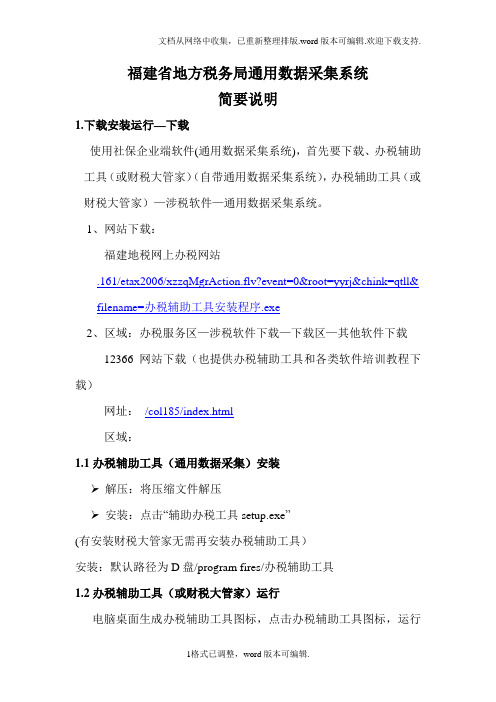
福建省地方税务局通用数据采集系统简要说明1.下载安装运行—下载使用社保企业端软件(通用数据采集系统),首先要下载、办税辅助工具(或财税大管家)(自带通用数据采集系统),办税辅助工具(或财税大管家)—涉税软件—通用数据采集系统。
1、网站下载:福建地税网上办税网站.161/etax2006/xzzqMgrAction.flv?event=0&root=yyrj&chink=qtll& filename=办税辅助工具安装程序.exe2、区域:办税服务区—涉税软件下载—下载区—其他软件下载12366网站下载(也提供办税辅助工具和各类软件培训教程下载)网址:/col185/index.html区域:1.1办税辅助工具(通用数据采集)安装➢解压:将压缩文件解压➢安装:点击“辅助办税工具setup.exe”(有安装财税大管家无需再安装办税辅助工具)安装:默认路径为D盘/program fires/办税辅助工具1.2办税辅助工具(或财税大管家)运行电脑桌面生成办税辅助工具图标,点击办税辅助工具图标,运行系统.第一步,“点击福建地税通用数据采集系统”。
第二步,办税辅助工具自行下载安装“通用数据采集系统”。
第三步,下载、安装完成点击运行程序。
第四步,输入企业电脑编码,点保存,然后返回。
(企业员工10人以上的,建议使用通用数据采集系统申报社保明细报表)➢使用时,要输入电脑编码、用户名、密码,登录使用;➢第二次使用时,直接点涉税软件中的“通用数据采集系统”,直接运行系统。
2.1企业注册由于首次使用本软件,因此系统要求注册纳税人的电脑编码、纳税人名称等基本信息。
⏹打星号的为必填写项。
请准确填写。
⏹注册完毕之后,初始账号为admin 密码admin888⏹如果之后需要更改登录用户,可以选择登录管理-系统重登录来进行更改登录用户2.2初次使用需要做的事⏹初次登录时,需要给自己的用户设制相应的权限。
首先点参数管理---员工管理⏹由于纳税人信息刚注册,默认的权限只有[员工管理],所以需根据当前企业所要操作的业务进行权限分配。
通用数据采集软件操作手册
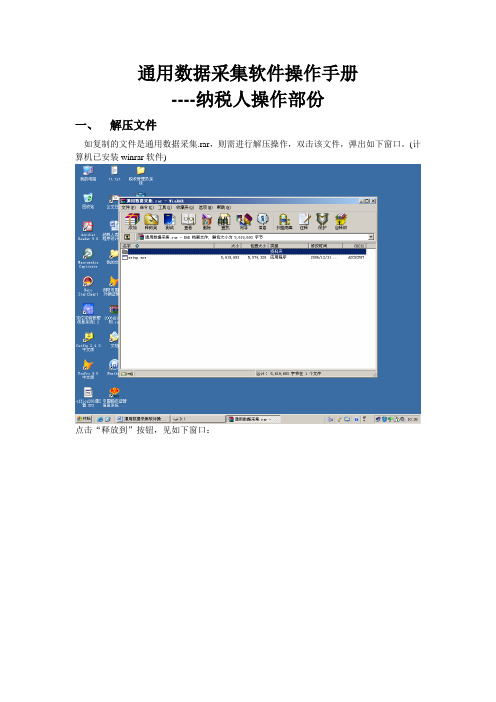
通用数据采集软件操作手册----纳税人操作部份一、解压文件如复制的文件是通用数据采集.rar,则需进行解压操作,双击该文件,弹出如下窗口。
(计算机已安装winrar软件)点击“释放到”按钮,见如下窗口:点击“确定”按钮,见如下窗口:关闭窗口二、安装软件。
打开“通用数据采集”文件夹,见如下窗口:双击“setup.exe”文件,见如下窗口:点击“下一步”按钮,见如下窗口:选择“我同意此协议”,点击“下一步”按钮,见如下窗口:点击“下一步”按钮,见如下窗口:点击“下一步”按钮,见如下窗口:如果目标文件夹“taxreport”已存在,会有提示对话窗出现,请选择“是”按钮,见下图。
如果目标文件夹“taxreport”不存在,见如下窗口:点击“下一步”按钮,见如下窗口:点击“下一步”按钮,见如下窗口:点击“下一步”按钮,见如下窗口:点击“安装”按钮,见如下窗口:安装过程安装完成三、运行软件双击桌面“数据采集”图标,运行通用数据采集软件,见窗口如下:点击“登录”按钮,见窗口如下:四、录入基础信息选择“基础信息—纳税人信息”,见窗口如下:点击,见窗口如下:选择“税务登记表(适用单位纳税人)”,点击“填表”(注意事项:请按照税务机关提供的税务登记表的内容进行填列,特别注意纳税人识别号和纳税人名称、登记注册类型等带*的项目内容的填写;投资人经济性质选择为“个人”,证件种类选择为“其他批准证件”。
)根据相关资料进行税务登记表的填写点击“保存”点击“关闭”选择“税种登记表”标签页选取“企业所得税”,征收方式选“2006版查账征收”,企业类型、税率类型、工资核定方式、坏账核算方式请按实填列,然后点击“保存”。
点击“返回”五、系统激活见窗口点击“注册激活”,见窗口如下:点击“确定”,见窗口六、报表列表见窗口点击“报表列表”点击“创建报表”修改新税款所属日期为”2006年12月”,报表类型选择”年报”点击“确定”点击“是(Y)”按钮七、录入报表数据按税务机关要求录入报表数据(1个主表14个附表),没有报表中相关数据内容的可以不选择相关报表进行填列。
通用税务数据采集软件v2.3版及升级操作说明

四小票采集软件(V2.3)升级操作说明
为进一步提高四小票电子数据采集质量,确保四小票稽核比对工作顺利进行,根据《国家税务总局信息中心关于升级四小票采集软件的通知》文件精神对四小票采集软件进行升级。
升级后的四小票采集软件版本为V2.3。
升级步骤:
一般纳税人可从重庆市国家税务局网址()“表格软件下载”栏目下载或携带U盘从主管税务机关拷取新版四小票采集软件。
在企业客户端,双击网上下载或U盘上的“通用税务数据采集软件v2.3版(一般纳税人版).exe”四小票采集软件安装程序。
出现如下画面时选择“升级安装”(升级后不会覆盖已有的四小票数据),点击下一步。
出现安装路径选择画面时输入相应“纳税人电子报税系统(增值税一般纳税人)”软件安装目录下的“DKZK”目录,点击安装按钮完成程序安装(如下图)。
一般纳税人在“纳税人电子报税系统(增值税一般纳税人)”软件里录入四小票数据即可(数据采集方法不变)。
注意:如果企业端电子报税软件安装在C:盘上则四小票采集软件系统
安装目录为“C:\ WINPZZS2006\ DKZK”。
如果企业端电子报税软件安装在D:盘上则四小票采集软件系统安装目录为“D:\ WINPZZS2006\ DKZK”。
一般纳税人必须严格按照上述过程安装四小票采集软件,否则无法正确完成四小票采集软件升级,影响9月份例征期四小票数据采集。
注意:对于非一般纳税人可将软件升级安装到原采集软件的安装目录下。
如您在升级或使用过程中遇到任何疑问,请致电服务热线:95105151
升级后在电子申报软件的四小票清单中可以看到新的版本号为V2.3版的字样。
《通用税务数据采集软件》升级操作说明(适用于纳税人)
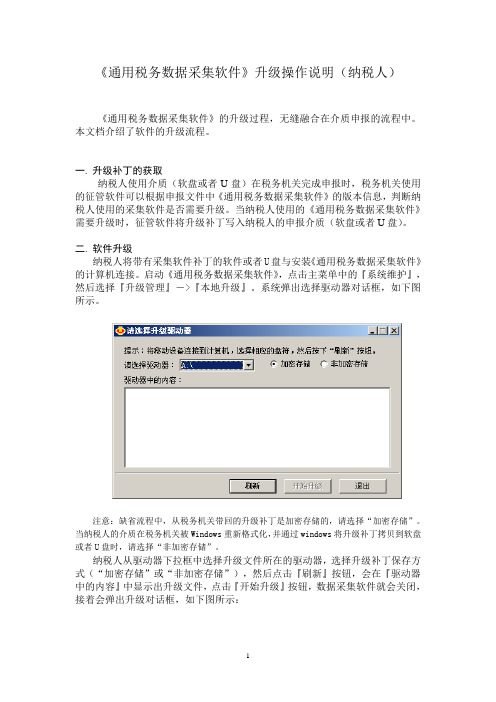
《通用税务数据采集软件》升级操作说明(纳税人)《通用税务数据采集软件》的升级过程,无缝融合在介质申报的流程中。
本文档介绍了软件的升级流程。
一.升级补丁的获取纳税人使用介质(软盘或者U盘)在税务机关完成申报时,税务机关使用的征管软件可以根据申报文件中《通用税务数据采集软件》的版本信息,判断纳税人使用的采集软件是否需要升级。
当纳税人使用的《通用税务数据采集软件》需要升级时,征管软件将升级补丁写入纳税人的申报介质(软盘或者U盘)。
二.软件升级纳税人将带有采集软件补丁的软件或者U盘与安装《通用税务数据采集软件》的计算机连接。
启动《通用税务数据采集软件》,点击主菜单中的『系统维护』,然后选择『升级管理』->『本地升级』。
系统弹出选择驱动器对话框,如下图所示。
注意:缺省流程中,从税务机关带回的升级补丁是加密存储的,请选择“加密存储”。
当纳税人的介质在税务机关被Windows重新格式化,并通过windows将升级补丁拷贝到软盘或者U盘时,请选择“非加密存储”。
纳税人从驱动器下拉框中选择升级文件所在的驱动器,选择升级补丁保存方式(“加密存储”或“非加密存储”),然后点击『刷新』按钮,会在『驱动器中的内容』中显示出升级文件,点击『开始升级』按钮,数据采集软件就会关闭,接着会弹出升级对话框,如下图所示:点击『升级』按钮,就会开始升级系统,升级完成后,『升级』按钮变为不可用,如下图所示。
点击『退出』按钮,升级对话框关闭,数据采集软件重新启动。
三.注意事项1.如何确定本地采集软件的版本?点击主菜单中的『帮助』,然后选择『关于』,可以在系统弹出的界面上看到版本信息。
如下图所示:2.本地版本太低怎么办?如果本地版本太低,在税务机关申报时升级补丁将不会写入磁盘或者软盘。
请与税务机关或者服务公司联系,获取最新版本安装,更新本地采集软件。
3.保存升级文件的磁盘或者U盘损坏了怎么办?请用没有问题的软盘或者U盘再做一次申报过程,将补丁取回。
通用税务数据采集软件(一般纳税人版)V2

“四小票”软件V2.30版升级安装及注意事项一、系统运行环境硬件环境最低配置:CPU:赛扬300内存:64M建议配置:CPU:Pentium III以上内存:128M操作系统WIN98/NT/ME/2000/XP平台,IE5.5以上版本。
建议IE最好采用6.0以上版本。
注意:1)系统运行需要微软数据访问引擎MDAC,若系统运行中出现创建对象错误方面问题,可从微软网站下载最新MDAC 2.7版,或从南京市国家税务局外网网站“http:///网上办税/其它栏目”中下载;2)系统运行还需要微软XML解析器,通常IE5.0以上已安装该解析器,若系统运行出现XML方面问题,可从微软网站下载最新MSXML 4.0版,或从南京市国家税务局外网网站“http:// /网上办税/其它栏目”中下载;二、采集系统软件安装方法:安装版本共有以下三个版本:1.“四小票”采集软件一般纳税人版2.“四小票”采集软件国税机关版3.“四小票”采集软件国税中介版以上三个版本安装方法相同,在Windows 98,Windows 2000,Windows XP环境下安装方法也相同,以下安装过程以一般纳税人版为例:在软件升级安装前,对已使用以前版本采集数据的,请将原软件安装目录(如“四小票”采集软件一般纳税人版的安装默认目录为C:\DKZK)拷贝到其它位置以作备份。
1)双击安装程序,系统显示安装类型:对初次安装使用者,请选择“完全安装”如图2-1。
对已使用以前版本采集数据的并需保留历史数据的,请在安装时选择“升级安装”,如图2-2。
图2-1图2-22)系统显示安装协议,如图2-3所示,请仔细阅读该协议。
选择“我同意该许可协议的条款”后按“下一步”。
图2-33)系统默认安装目录为C:\DKZK。
用户按“浏览”可以选择其他安装目录。
确定安装目录后,按“安装”。
图2-44)点击“安装”按钮后,系统将创建安装目录,并将系统安装在该目录中。
图2-5为系统安装完成界面。
海关通用数据采集软件操作步骤
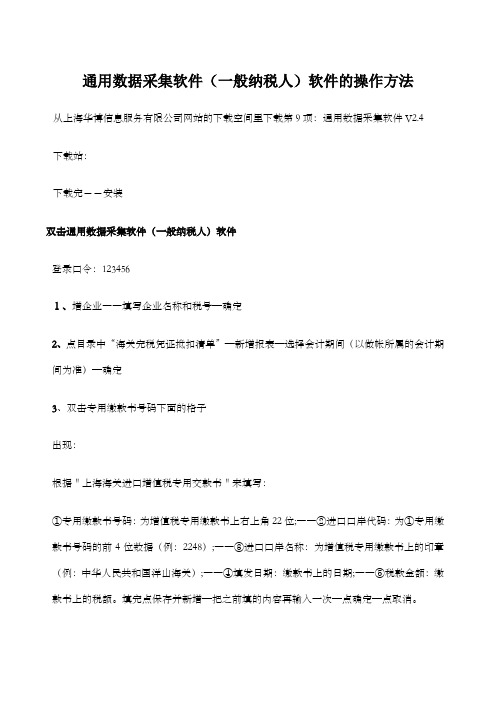
通用数据采集软件(一般纳税人)软件的操作方法
从上海华博信息服务有限公司网站的下载空间里下载第9项:通用数据采集软件V2.4
下载站:
下载完--安装
双击通用数据采集软件(一般纳税人)软件
登录口令:123456
1、增企业――填写企业名称和税号—确定
2、点目录中“海关完税凭证抵扣清单”—新增报表—选择会计期间(以做帐所属的会计期间为准)—确定
3、双击专用缴款书号码下面的格子
出现:
根据"上海海关进口增值税专用交款书"来填写:
①专用缴款书号码:为增值税专用缴款书上右上角22位;――②进口口岸代码:为①专用缴款书号码的前4位数据(例:2248);――③进口口岸名称:为增值税专用缴款书上的印章(例:中华人民共和国洋山海关);――④填发日期:缴款书上的日期;――⑤税款金额:缴款书上的税额。
填完点保存并新增—把之前填的内容再输入一次—点确定—点取消。
4、数据申报—点指定的路径—选择要保存的路径—开始导出
5、清单打印-打印出来和专用缴款书粘贴在一起保存
打开网上报税软件:
6、在网上报税软件打开“增值税纳税申报表及附表”-点向导的第4步如有《通用税务数据采集软件》输入的发票清单,按附件添加—添加刚才保存的文件(通用税务数据采集软件导出的文件)
7、在网上报税软件增值税报表二(本期进项税额明细)第5行“其中海关进口增值税专用缴款书”内填写好份数、金额、税额,并使得第59行=17行。
通用税务数据采集软件
《通用税务数据采集软件》下载业务概述为进一步提高“四小票”电子数据的采集质量,确保“四小票”稽核比对工作的顺利进行,总局下发了《国家税务总局信息中心关于升级四小票采集、汇总、检查软件和货运发票开票软件的通知》(信便函〔2006〕196号),对“通用税务数据采集、汇总和检查软件”进行了修改完善和升级,形成了V2.30版,并作了具体要求,拟下发供各税务机关及纳税人使用,现将有关事项通知如下:一、按总局要求,自2006年9月1日起,税务机关和纳税人,一律使用新版软件开具、采集、检查和汇总电子数据,旧版软件同时停止使用。
二、软件升级方法:先将原有数据进行安全有效的备份,再进行安装,安装时请选择“升级安装”方式。
附件:V2.3版软件修改说明:一、采集系统1.修改运输发票开具清单,增加“运费金额”项目;2.地税企业自开版增加货物运输业营业额扣除发票清单;3.增加二次录入检查校验功能;4.增加企业信息记忆功能,可直接在下拉列表中选择企业信息;5.金额/税额数据一致保留2位小数位,不再依赖操作系统本身对小数位的设置;6.调整部分输入项的填写说明;7.将对企业税务识别号的约束调整为15~20位(原约束为15或18位);8.清单打印部分提供两种格式(WIN98/WINXP),允许用户在系统选项中配置,以适应不同的操作系统环境;二、检查系统1.清单选择改为下拉列表,减少操作步骤;2.增加查看数据功能,用户可以直接查看数据明细;3.增加对货物运输业营业额扣除发票清单的检查;4.调整运输发票开具清单检查,增加运费金额项目;5.调整对企业税务识别号的检查,允许15~20位的数据;6.原标准版及东北版两个版本的检查系统安装程序统一为一个安装程序,在安装过程中选择标准版或东北版;《通用税务数据采集软件》更新附件:V2.40版软件更新说明:一、通用税务数据采集系统(一般纳税人版)版本号:V2.40名称:DKZKSetupV2.40.exe升级方法:1、完全安装(供首次安装软件使用)2、升级安装(供已安装软件使用)升级内容:增值税海关完税凭证抵扣联填开日期不启用120天或180天检查。
《通用税务数据采集软件》操作流程说明(适用于纳税人)
通用税务数据采集软件2006所得税和财务报表申报流程2006.12目录操作流程 ............................................................................................................. 错误!未定义书签。
安装软件 ............................................................................................................. 错误!未定义书签。
登录系统 ............................................................................................................. 错误!未定义书签。
启动程序............................................................................................................... 错误!未定义书签。
主界面................................................................................................................... 错误!未定义书签。
基本信息录入...................................................................................................... 错误!未定义书签。
登记表填写........................................................................................................... 错误!未定义书签。
河北国税纳税人端采集软件说明书
河北国税纳税人端采集软件说明书骑大象的蚂蚁整理编辑
简介:手工升级程序操作说明一,使用范围本手工升级程序适用于安装在电脑上的河北国税纳税人端信息采集软件(以下简称为采集软件)和携税宝中的采集软件.... 关键词:手工
河北国税纳税人端信息采集软件
手工升级程序操作说明
一、使用范围
本手工升级程序适用于安装在电脑上的河北国税纳税人端信息采集软件(以下简称为采集软件)和携税宝中的采集软件。
二、使用注意事项
1、在运行该升级程序前一定要关闭采集软件。
否则会给出相应提示:
2、一定要在升级程序规定的可升级范围内使用。
如下图:
例如:升级程序规定升级范围是门户V1.2.028--V1.2.029、网报 V5.0.033—
V5.0.036、所得税 V5.0.033—V5.0.036,那么采集软件中的版本必须在此版本范围中才能进行升级。
三、使用方法
1、关闭采集软件后双击手工升级程序。
2、升级程序将自动搜索采集软件安装路径(如电脑中既插有携税宝又安装客户端软件时,升级程序将优先搜索携税宝中采集软件路径)。
另外也可点击【选择】按钮手工进行查找。
3、检查升级状态,只有在“可升级”状态下才能进行手工升级操作。
4、各模块如都是“可升级”状态(非授权模块将不提供升级)的情况下点击下方【开始升级】按钮进行手工升级。
5、升级成功后将出现如下提示:
同时升级状态提示为“升级完成”。
通用数据采集系统操作流程
通用税务数据采集软件的操作目录海关完税凭证发票(进口增值税专用缴款书)的操作流程 (1)一、海关凭证抵扣,在通用数据采集软件里,分6步操作 (1)二、以上6个步骤的具体说明 (1)三、常见问题 (4)铁路运输发票的操作流程 (6)一、运输发票抵扣,在通用数据采集软件里,分6步操作 (6)二、以上6个步骤的具体说明 (6)三、常见问题 (9)海关完税凭证发票(进口增值税专用缴款书)的操作流程一、海关凭证抵扣,在通用数据采集软件里,分6步操作:1、下载安装软件到桌面2、打开软件第一步‘新增企业’(录入公司的税号和全称)3、软件里第二步‘新增报表’(设置申报所属期)4、软件里第三步‘纵向编辑’(录入发票内容)5、软件里第四步‘数据申报’(把录入的内容生成文件,便于上传国税申报网)6、国税申报网上传录入的发票数据(第5点‘数据申报’生成的文件上传)二、以上6个步骤的具体说明1、下载安装软件到桌面进入申报网页htt://100.0.0.1:8001—服务专区“软件下载”—通用税务数据采集软件2.4(一般纳税人版)右键目标另存为—ty24双击安装—安装完成桌面上出现图标2、打开软件第一步‘新增企业’(录入公司的税号和全称)进入通用税务数据采集软件后,点击‘新增企业’,输入本企业的税号与公司名称,输完后点击确定。
3、软件里第二步‘新增报表’(设置申报所属期)鼠标左键点左边”目录”-“海关完税凭证抵扣清单”,点中后,右键点“新增报表”或点击上方的新增报表,所属区间就是选企业要抵扣的月份,选好后点击确定4、软件里第三步‘纵向编辑’(录入发票内容)点新增企业下方的“纵向编辑”,弹出“记录编辑”窗口,同一条记录要录入两次发票信息,第一次录入发票信息,全部填好后,点保存并新增,弹出”数据项目确认”的窗口,第二次录入发票信息。
●第一次发票录入信息详细说明如下:专用缴款书号码就是发票上方的号码,格式为XXXXXXXXXXXXXXXXXX-LXX(共22位,X代表数字,-后的英文字母必须是L,L必须要大写,如果是A的话网上是导入不进去的。
- 1、下载文档前请自行甄别文档内容的完整性,平台不提供额外的编辑、内容补充、找答案等附加服务。
- 2、"仅部分预览"的文档,不可在线预览部分如存在完整性等问题,可反馈申请退款(可完整预览的文档不适用该条件!)。
- 3、如文档侵犯您的权益,请联系客服反馈,我们会尽快为您处理(人工客服工作时间:9:00-18:30)。
通用税务数据采集软件2006所得税和财务报表申报流程2006.12目录操作流程 (3)安装软件 (4)登录系统 (5)启动程序 (5)主界面 (6)基本信息录入 (6)登记表填写 (6)税种选择 (9)注册激活 (12)纳税人基本信息激活 (12)注册激活 (13)设置默认使用的报表 (13)创建报表并录入数据 (15)创建报表 (15)选择报表 (15)报表编辑 (16)报表保存 (18)报表审核 (19)报表申报 (19)数据申报向导 (19)加密保存申报文件 (22)查看加密申报文件 (23)打印报表 (24)操作流程使用如下流程完成2006所得税和财务报表的申报: 安装软件登录系统基本信息录入注册激活设置默认使用的报表创建报表并录入数据报表申报打印报表安装软件运行《通用税务数据采集软件》的安装程序,根据提示完成安装。
登录系统注意:使用采集软件前,请修改屏幕字体尺寸为正常尺寸(96DPI)。
启动程序点击“开始”菜单中的“程序”,找到“税务通用数据采集系统”进入后点击“数据采集”,则打开了程序的登陆界面,如下图。
使用user或者admin用户登录系统(密码为空)强烈建议用户第一次登录后修改自己的密码。
主界面基本信息录入登记表填写点击主菜单的『基础信息』,然后选择『纳税人信息』,弹出下面的界面。
其中,2006年新增的登记表是:税务登记表(适用单位纳税人),税务登记表(适用个体经营),税务登记表(适用临时税务登记纳税人),纳税人应在如上三个登记表中根据情况选择一个登记表。
选中登记表后后点击『填表』按钮或双击列表中要填写的表名进入填表界面登记表数据的录入可分两种情况1.填写登记表如果企业没有从税务局得到企业信息文件,请自己录入完整的企业信息,在填写完成后点击“保存”按钮,在弹出的“保存成功”的提示信息中点击“确定”即可。
注意:带*号的为必填项,不填写将无法保存。
如图(单位纳税人为例)2.导入登记表如果企业已经从税务局拿到自己的企业信息文件,使用导入功能直接导入企业信息,点击“文件”菜单里的“导入”或点击“导入”按钮,如图(以单位纳税人为例)此时系统弹出对话框提示选择要导入文件的保存方式。
如果文件是加密存储在移动设备中,点击“是”,可在如下窗口中打开文件。
如果文件是非加密方式存储在磁盘中,点击“否”,可浏览磁盘上的文件。
税种选择点击『税种登记表』页,根据企业情况在相应的税种前面打勾,进而再选择具体的类型和方式。
选择完成后,点击页面下方的『保存』按钮。
税种选择将影响纳税人缺省使用报表设置。
申报企业所得税和财务报表时,在企业所得税和财务报表前面打上勾,如下图:选择『企业所得税』时,需要根据企业情况设置相应选项税率类型:应纳税所得额决定税率:填写申报表时系统根据企业的年应纳税所得额动态的计算适用税率汇总企业固定税率(33%):适用税率固定为33%,适用汇总纳税成员企业优惠地区固定税率(15%):适用税率固定为15%,适用经济特区、上海浦东新区低税率地区其他税率:以上税率类型以外的类型。
企业类型:一般企业:适用执行《企业会计制度》、《小企业会计制度》的纳税人金融企业:适用执行《金融企业会计制度》的纳税人事业单位:适用执行《事业单位会计制度》的纳税人工资核定方式:非工效挂钩-全额扣除:适用非工效挂钩且工资费用扣除办法为“全额扣除”的企业非工效挂钩-计税工资:适用非工效挂钩企业且工资费用扣除办法为“计税工资”的工效挂钩:适用工效挂钩企业汇总企业类别:成员企业:适用汇总纳税成员企业汇缴企业本级申报:适用汇缴企业本级申报汇缴企业全辖申报:适用汇缴企业全辖申报坏账核算方式:备抵法:使用备抵法核销坏账的企业直接冲销法:使用直接冲销法核销坏账的企业选择『财务报表』时,需要选择申报类型:月报,季报,年报。
点击『保存』完成税种选择。
注册激活基本信息录入完毕后需要激活系统才能继续下面的操作。
主菜单的『系统激活』项包括两种激活方式:『纳税人基本信息激活』和『注册激活』,纳税人应根据不同情况选择不同的激活方式:1.如果当前纳税人的基本信息已经存在于税务接收软件系统中,则需要该纳税人通知税务机构将其基本信息导出后发回到纳税人处,此时纳税人选择『纳税人基本信息激活』;如果纳税人的基本信息不存在于税务机构所使用的接收系统中,则需要纳税人先填写相应的税务登记表,然后导出发给税务机构进行确认,待确认后税务机构将基本信息发回,此时纳税人再选择『纳税人基本信息激活』即可。
2.如果当前纳税人的所属的税务机构中不存在接收软件系统,则纳税人填写税务登记表后直接选择『注册激活』即可。
纳税人基本信息激活选择『系统维护』菜单中的『纳税人基本信息激活』,系统将弹出如下图所示的窗口。
找到纳税人基本信息导出的表,点击『打开』按钮,系统就会自动激活。
注册激活选择『系统维护』菜单中的『注册激活』,打开注册激活窗口,点击确定。
设置默认使用的报表本系统包含了各种纳税人所需填写的报表,缺省的报表在用户填写了税种登记表后,根据不同的税种自动进行了设置,系统激活后,就可以直接在创建报表时看到与税种对应的报表。
纳税人也可以根据自身需要设置自己使用的报表,设置后系统在每次创建报表的时候只创建在『缺省报表使用设置』中选择了的报表。
纳税人可以随时更改缺省的使用报表。
选择『基本信息』菜单中的『缺省报表使用设置』,系统将弹出选择缺省报表的窗口,如下:上图为选择2006企业所得税申报表的示例。
上图为选择财务报表的示例。
创建报表并录入数据创建报表点击『数据采集』然后选择『报表编辑』,进入报表列表界面。
选择『编辑』菜单的『创建报表』或点击工具栏上的『创建报表』快捷按钮,打开创建报表窗口,填写正确的所属期和报表类型,点击确定。
选择报表如果纳税人在创建报表后想添加或去除某些报表,可以用“选择报表”功能。
选中要“选择报表”的税款所属期,选择『编辑』菜单中的『选择报表』或点击工具栏上的『选择报表』快捷按钮,系统将弹出该所属期的报表选择窗口。
上图为选择所得税的示例。
上图为选择财务报表的示例。
报表编辑双击列表中要编辑的报表或选中报表点击工具栏的『报表编辑』快捷按钮,就进入报表编辑状态,以2006企业所得税附表一(1)为例报表内有相应的公式,报表之间也有对应的关系。
如果这些关系不对,保存时会有提示。
附表和主表之间的会有数据一致的关系。
有关联的主表和附表,建议先填写附表后填写主表建议填报2006企业所得税的顺序为:附表1、2、3、11、12、13、14、4、5、6、7、8、10,主表某些报表中需要填写多行信息,如下图:此时选中要新增的行,点击『新增行』按钮即可,新增加的行可使用『删除行』按钮删除。
报表保存填写完成后,点击菜单中『文件』—『保存』或直接点击工具栏上的『保存』按钮,即可进行保存。
如下图:如果报表中数据包含错误,则会在窗体下部显示错误信息面板,并可以根据错误定位到报表中的格子,把错误修改完毕后可继续保存报表报表审核报表保存完成后,在申报之前需要对报表进行审核。
点击『编辑』—『审核』或点击工具栏上的『审核』按钮。
报表申报数据申报向导点击主菜单的『数据采集』然后选『数据申报』或点击主窗体工具栏中『数据申报』快捷按钮,打开申报向导,如下图:点击下一步,确认申报所属期。
列表会按月份列出当前未申报的月份,一次申报只能完成一个月份的申报,选择框为单选,选择完成后点击下一步。
第三步,确定申报税种和报表。
申报税种和报表选择中纳税人根据自身情况可选择多个税种和报表。
在欲选择的税种或报表前打勾即可。
选择完成后点击下一步,出现选择存储申报数据位置的界面,如下图所示。
可以选择加密拷贝和不加密两种方式进行申报文件的生成。
选择加密拷贝时,生成的申报文件将先存储在应用程序安装目录下的state\Report目录,再加密拷贝到选择的盘里。
申报文件位置只能选择软盘或U盘。
加密写入的文件无法在Windows中直接进行查看,只能在系统主界面的“查看解密申报文件”中进行查看。
注意:使用加密方式存储到移动设备时,设备上的原有数据会被清空。
选择不加密时,申报文件位置可以选择一个文件夹进行存储,此时生成的申报文件不会进行加密存储。
点击『开始』按钮,开始生成申报数据文件。
加密保存申报文件如果在生成申报文件时使用了不加密存储方式,可使用『加密保存申报文件功能』功能把申报文件加密保存到移动设备,如果使用软盘存储,建议存储到两个软盘,其中一个作为备份盘;如果在生成申报文件时使用了加密存储方式,也建议在移动设备为软盘时,再准备一个备份盘来存储申报文件。
点击主菜单『数据采集』下的『加密保存申报文件』,选择移动设备,如下图:点击『确定』。
由于加密保存到移动设备时设备上的原有数据会被清空,所以事先会有确认操作的提示,点击『确定』,选择要加密保存的申报文件。
查看加密申报文件『查看加密申报文件』功能可以查看加密保存到移动设备的申报文件。
点击主菜单『数据采集』下的『查看加密申报文件』,在弹出的窗口中选择驱动器盘符,点击『刷新』,可显示出申报文件列表,点击『查看文件』按钮可以查看选择的文件。
如下打印报表如果需要把报表打印出来,再次进入欲打印报表的编辑界面,然后点击『打印』按钮,如果尚未进行页面设置,则会弹出“页面设置”窗口,系统对每张报表都进行了默认的页面设置,如图所示如果尚未申报该申报表,则会在界面上方出现“样张”字样,如果已经申报,则会在界面右上方出现该报表的CRC校验码。
如果想在打印之前看一下打印效果,可以点击“打印预览”,如下图所示。
